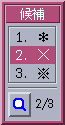記号や顔文字を入力する
α、〒などの記号を入力することができます。また、電子メールでよく利用される顔の表情を表した文字列も入力できます。いくつかの方法があるので、使いやすい方法で入力してください。
キーボードを使って記号に変換するには
キーボード上の記号の付いたキーを押し、【スペース】キーを押すと、その記号によく似た記号に変換できます。また、「あるふぁ」、「ゆうびん」、「から」と入力して【スペース 】キーを押すと、それぞれ「α」、「〒」、「〜」などに変換されます。
次に、よく似た記号に変換する例を示します。
注 -
キーボードから入力できる文字の一覧は、オンラインヘルプで確認できます。ヘルプを起動するには、ATOK パレットの「メニュー」ボタンをクリックして表示されるメニューから「ヘルプ」を選択します。
文字パレットを使って記号を入力するには
文字パレットを利用すると、記号の一覧から目的の記号を探して入力することができます 。
顔文字の読みを調べたいときは、ATOK パレットのヘルプを参照してください。
-
記号表シートを選択します。
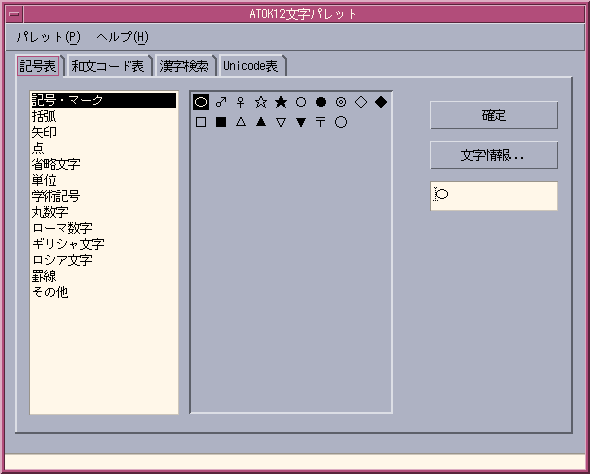
-
画面左側で、通常記号の記号・マーク、括弧、矢印などの種類を選択します。
-
画面右側の記号一覧から入力したい記号を選択して「確定」をクリックします。
カーソル位置に、選択した記号が入力されます。
フェイスマーク辞書を使って顔文字を入力するには
辞書セット 4 に設定されているフェイスマーク辞書を使い、読みを入力して顔文字に変換できます。
注 -
「辞書ファイルが設定されていません」というメッセージが表示された場合は、ATOK12 環境設定の辞書・学習シートで辞書セット 4 にフェイスマーク辞書 (facemi12.dic) が設定されているかどうかを確認します。ATOK12 環境設定は、ATOK パレットの「メニュ−」ボタンをクリックして表示されるメニューから「環境設定」を選択して起動します 。
- © 2010, Oracle Corporation and/or its affiliates